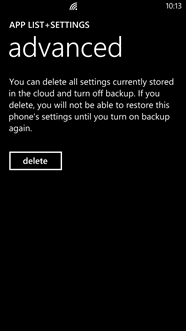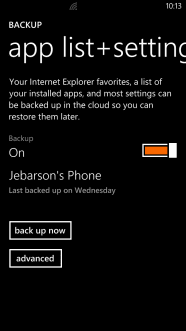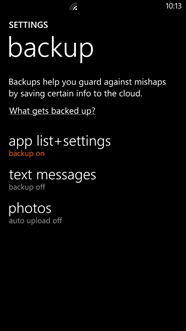Tipp: So sichern Sie Ihr Windows Phone manuell
2 Minute. lesen
Veröffentlicht am
Lesen Sie unsere Offenlegungsseite, um herauszufinden, wie Sie MSPoweruser dabei helfen können, das Redaktionsteam zu unterstützen Lesen Sie weiter
| Backup löschen | App-Liste + Einstellungen sichern | Backup-Einstellungen |
Hier ist ein weiterer Artikel aus unserer Artikelserie, der Tipps und Tricks für Anfänger und erfahrene Benutzer bietet, mit freundlicher Genehmigung von Anleitung für Windows Phone.
In unseren vorherigen Artikeln haben wir gesehen, wie Sie Textnachrichten usw. sichern. In dieser Anleitung werden wir besprechen, wie Sie Ihr Telefon manuell sichern können, insbesondere wenn Sie Ihr Telefon wechseln oder es hart zurücksetzen.
- Navigieren Sie zu den Einstellungen.
- Tippen Sie auf Sicherung.
- Tippen Sie auf „App-Liste + Einstellungen“.
- Schalten Sie „Backup“ ein, wenn Sie es noch nicht eingeschaltet haben.
- Tippen Sie auf „Jetzt sichern“.
Um die vorhandenen Sicherungen zu löschen,
- Tippen Sie in „App-Liste + Einstellungen“ auf „Erweitert“.
- Tippen Sie auf „Löschen“.
Welche Inhalte werden gesichert?
- Anwendungsliste.
- Anrufsverlauf.
- Themeneinstellungen einschließlich Farbe.
- Alle Konten (Microsoft, Yahoo, Facebook, Linkedin usw.).
- IE-Favoriten.
- Alle anderen Telefoneinstellungen.
Welche Inhalte werden nicht gesichert?
- App-spezifische Einstellungen.
- Kacheln & Kacheleinstellungen.
- Brieftasche.
Auch Textnachrichten werden bei diesem Vorgang nicht gesichert. Sie müssen Textnachrichten wie hier beschrieben separat sichern wie man.
Ihre Bilder werden im Rahmen dieses Vorgangs auch nicht gesichert. Sie müssen dies separat tun, indem Sie den automatischen Upload in den Bildeinstellungen aktivieren.
Viele weitere Tipps finden Sie unter von Anleitung für Windows Phone machen Fordern Sie hier ein How To unter HowToWindowsPhone an.